解决办法:关闭Hyper-V功能。
windows10使用VMware Workstation打开虚拟机时显示 VMware Workstation 与 Hyper-V 不兼容。请先从系统中移除 Hyper-V 角色,然后再运行 VMware Workstation。本文介绍了windows10下关闭Hyper-V的几种方法
第一种方法:打开桌面控制面板图标,查看方式选择大图标或者小图标,选择程序和功能。
然后选择启用或关闭windows功能。在打开的功能列表中如果有Hyper-V,去除勾选,点确定。

第二中方法:右键点击此电脑,选择管理。进入计算机管理界面,点击服务和应用程序。
在服务列表中,找到Hyper-V虚拟机管理,双击,启动类型改为手动。点确定。

第三种方法:以管理员身份运行命令提示符,即在C:\Windows\System32中找到cmd.exe,右键点击以管理员运行。
执行命令 bcdedit /set hypervisorlaunchtype off

重启电脑即可
更多内容及Java+大数据个人原创视频,可关注公众号观看:
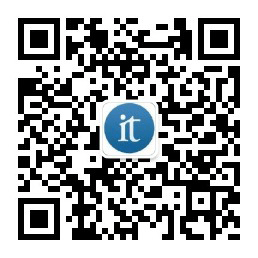
原创文章,转载请注明出处!!























